
É possível aplicar e exibir uma fórmula com a qual você pode gerar Números aleatórios no Excel para diferentes utilitários de um ou mais comandos. Embora pareça um pouco desnecessário, este método é útil em muitas situações, por exemplo, o sorteio de um número de loteria ou coisas relacionadas.
Da mesma forma, as funções = RANDOM e = RANDOM.INTER nos permitem gerar uma série de dados numéricos e até a generalização das letras de forma aleatória, mas também sem ter que repeti-las. Mas, é possível que a situação não se limite a um único prémio, mas sim a vários, sendo necessário que um número já atribuído não possa saia de novo.
Ou seja, no caso de usarmos o opção de = RANDOM. ENTRE para obter todos os vencedores, um dos números provavelmente aparecerá duas ou mais vezes. Existe uma maneira de isso não acontecer, e é usando um dos funções já mencionados, suportados por um novo, são eles: = RANDOM e HIERARQUIA.
O que a função de hierarquia faz?
Tecnicamente, esta função não é usada para gerar Números aleatórios no Excel, mas pode ajudar a contribuir para a tarefa de não os repita se você tentar fazer isso repetidamente. Essa função tem o objetivo textual de retornar a hierarquia ou posição de um número em uma lista de números. Você também deve saber que também pode comparar duas listas e verificar se nenhum dado foi repetido.
É comumente usado para ordenar dados numéricos, dependendo se é superior ou inferior, por exemplo, e ordená-los em ordem crescente ou decrescente, conforme o caso.
Para este caso, =HIERARQUIA tem um utilitário que ajuda a amarrar números duplicados, que também pode ser eliminado, o que funciona com a função = CONT.SE.
Geralmente funciona no caso de dois valores serem repetir, este comando ajuda a agrupá-los em posições semelhantes, mas dando prioridade para o número com os melhores valores secundários.
De certa forma, esta função pode ajudar, se você tiver a engenhosidade necessária, a substituir um valor no momento de gerar números aleatórios em Excel.
Isso acontece porque um dos critérios da função permite que um número seja jogado fora novamente, uma vez que deve =CONTAR SIM ditos dados não são repetidos.
Etapas para gerar números aleatórios no Excel
No caso de haver um número de loteria em que se deve adivinhar 5 números de 1 a 29. E a combinação do prêmio é uma série de 5 números que não se repetem. Neste caso, a função deve ser usada =RANDOM ENTRE, mas existe a possibilidade de que um ou mais números sejam repetir no processo.
Para evitar isso, um método de duas etapas precisa ser desenvolvido para o aleatoriedade dos dados sem repetição é eficaz. O ponto é que uma quantidade de 29 números aleatórios deve ser criada usando o Função relevantes em uma coluna.
Neste conterá na coluna A1 o nome ALEATÓRIA, e mais abaixo de 2 a 30 o seguinte será colocado na barra de fórmula =ALEATÓRIA(). O que produzirá alguns números aleatórios.
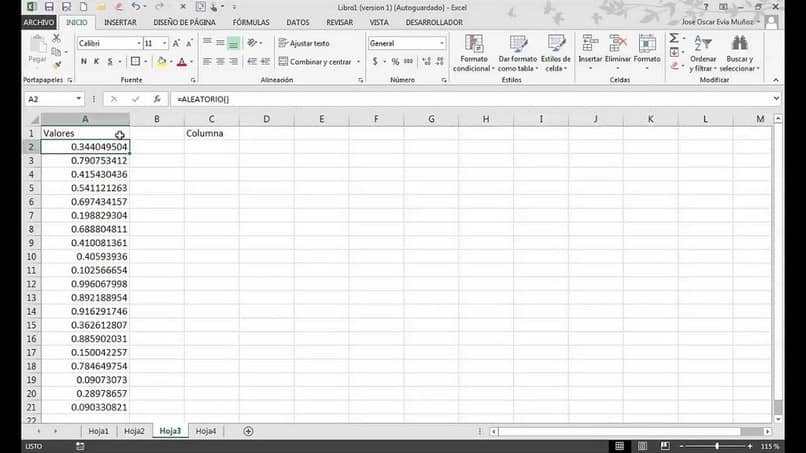
Na coluna C faremos algo semelhante, mas desta vez usaremos = RANDOM.BETWEEN () e o limite de valores em que queremos expressos desta forma (1; 29). Fazer algo semelhante à seguinte fórmula permanecer = RANDOM.BETWEEN (1; 29) produzindo assim um número aleatório variando entre 1 a 29 (produzindo dados repetidos em certas células).
Na segunda etapa, a fim de gerar números aleatórios no Excel sem obter repetição, como pode acontecer no caso anterior, usaremos a seguinte fórmula, por exemplo, na coluna E.
Para terminar esta etapa, só temos que escrever em cada um dos caixas relevante da coluna E o seguinte Função: = HIERARQUIA (A2; $ A $ 2: $ A $ 30), sendo a correspondente à coluna E2. No caso do E3 seria assim: = HIERARQUIA (A3; $ A $ 2: $ A $ 30).
Então, colocamos a fórmula =HIERARQUIA (A2; $ A $ 2: $ A $ 30) na caixa F2, e ao selecioná-la, fará um ordenamento aleatório dos dados a cada vez, hierarquizando cada um deles.